安装 IntelliJ IDEA
最后修改时间:2023 年 10 月 11 日IntelliJ IDEA 是一款跨平台 IDE,可在 Windows、macOS 和 Linux 操作系统上提供一致的体验。
IntelliJ IDEA 有以下版本:
社区版是免费且开源的,在 Apache 2.0 下获得许可。它提供了 JVM 和 Android 开发的所有基本功能。
IntelliJ IDEA Ultimate是商业版,具有 30 天的试用期。它为 Web 和企业开发提供了额外的工具和功能。有关定价信息,请参阅订阅选项和定价。
有关版本的更多信息,请参阅比较矩阵。
系统要求
要求 | 最低限度 | 受到推崇的 |
|---|---|---|
内存 | 2 GB 可用 RAM | 8 GB 总系统 RAM |
中央处理器 | 任何现代CPU | 多核CPU。IntelliJ IDEA 支持不同操作和进程的多线程,使其可以使用的 CPU 核心越多,速度就越快。 |
磁盘空间 | 3.5GB | SSD 驱动器至少有 5 GB 可用空间 |
显示器分辨率 | 1024×768 | 1920×1080 |
操作系统 | 正式发布的 64 位版本如下:
不支持预发布版本。 | 最新 64 位版本的 Windows、macOS 或 Linux(例如 Debian、Ubuntu 或 RHEL) |
您无需安装 Java 即可运行 IntelliJ IDEA,因为 JetBrains Runtime 与 IDE 捆绑在一起(基于JRE 17)。然而,要开发Java应用程序,需要一个独立的JDK 。
警告
从 IntelliJ IDEA 版本 2022.1 开始,较旧的 Linux 发行版(Ubuntu 18.04 和 CentOS 8 之前)不支持所需的JCEF版本。这意味着依赖于嵌入式浏览器的组件将无法工作,例如Markdown HTML 预览和交互式调试器控制台。
使用工具箱应用程序安装
JetBrains Toolbox 应用程序是安装 JetBrains 产品的推荐工具。使用它来安装和管理不同的产品或同一产品的多个版本,包括抢先体验计划(EAP) 和夜间版本、必要时更新和回滚,以及轻松删除任何工具。Toolbox 应用程序维护所有项目的列表,以便在正确的 IDE 和版本中快速打开任何项目。
安装工具箱应用程序
从Toolbox App 网页下载安装程序.exe。
运行安装程序并按照向导步骤操作。
运行 Toolbox 应用程序后,单击
通知区域中的图标并选择要安装的产品。
要安装特定版本,请单击
并选择可用版本。
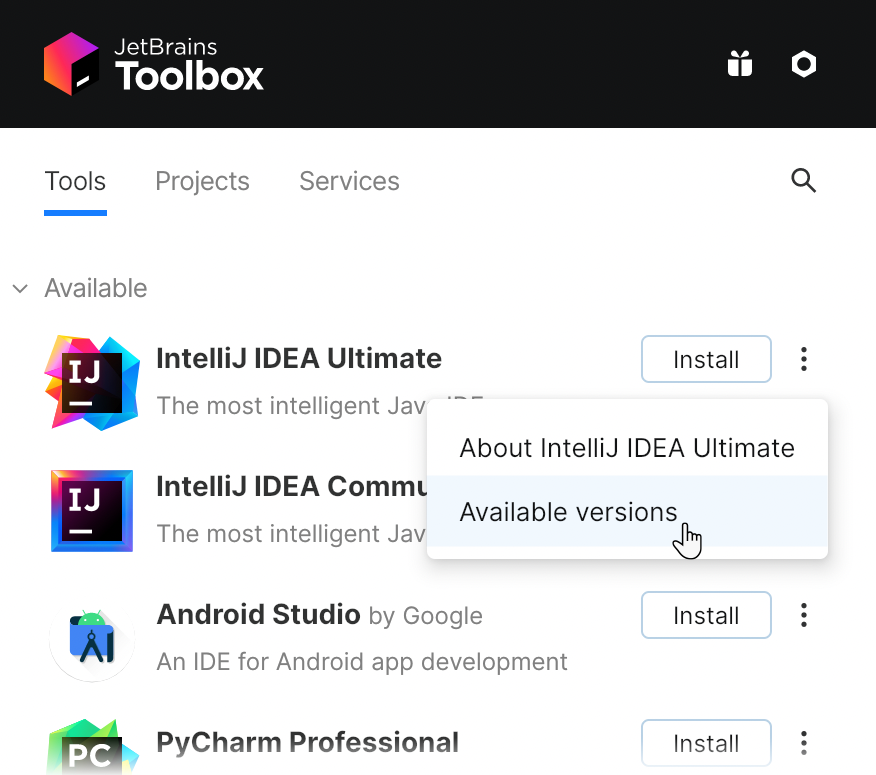
从 Toolbox 应用程序登录您的 JetBrains 帐户,它将自动激活您安装的任何 IDE 的可用许可证。
安装工具箱应用程序
从Toolbox App 网页下载磁盘映像.dmg。
笔记
Intel 和 Apple Silicon 处理器有单独的磁盘映像。
装载图像并将JetBrains Toolbox应用程序拖动到“应用程序”文件夹。
运行 Toolbox 应用程序后,单击主菜单中的图标并选择要安装的产品。
要安装特定版本,请单击
并选择可用版本。
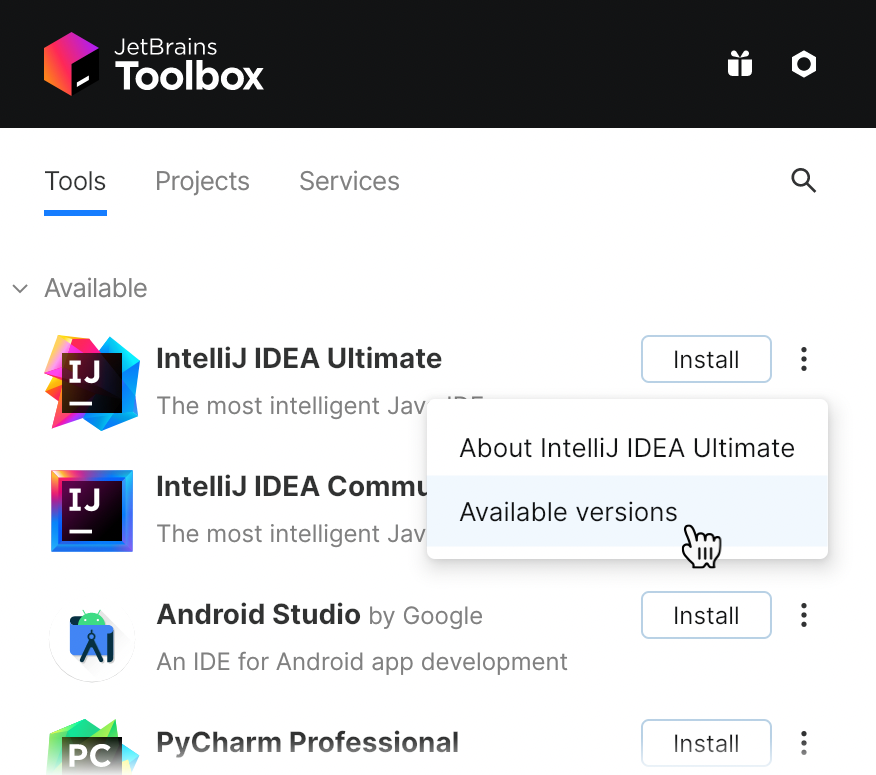
从 Toolbox 应用程序登录您的 JetBrains 帐户,它将自动激活您安装的任何 IDE 的可用许可证。
安装工具箱应用程序
从Toolbox 应用程序网页下载 tarball .tar.gz。
将 tarball 解压到支持文件执行的目录。
例如,如果下载的版本是1.17.7391,您可以使用以下命令将其解压到推荐的/opt目录:
$sudo tar -xzf jetbrains-toolbox-1.17.7391.tar.gz -C /opt从提取的目录中执行jetbrains-toolbox二进制文件以运行 Toolbox 应用程序。
第一次运行 Toolbox App 后,它会自动将 Toolbox App 图标添加
到主菜单中。
选择您要安装的产品。
要安装特定版本,请单击
并选择可用版本。
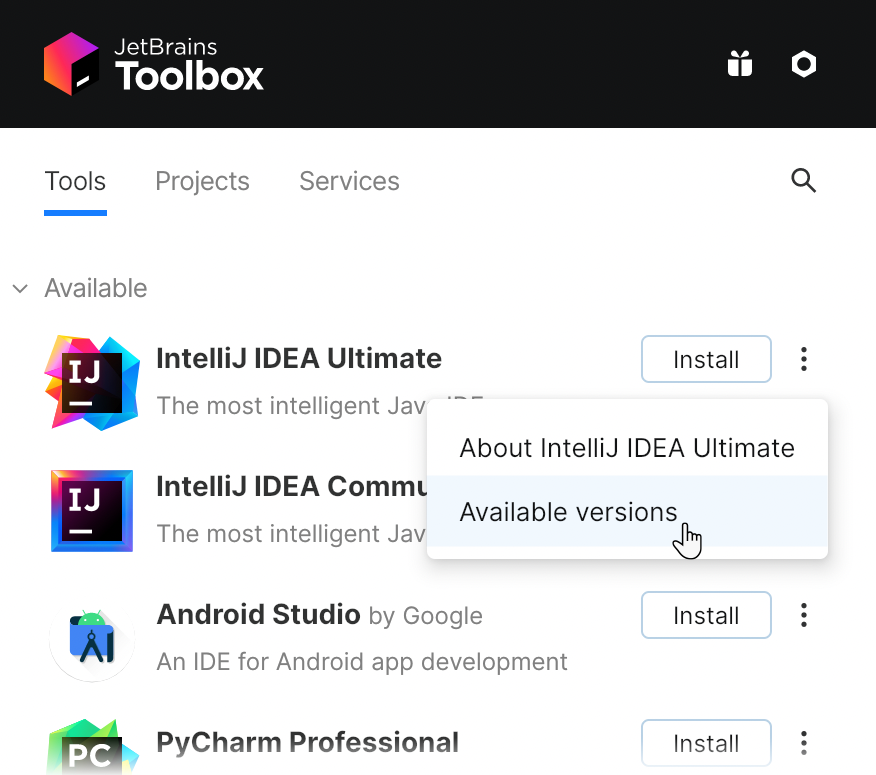
从 Toolbox 应用程序登录您的 JetBrains 帐户,它将自动激活您安装的任何 IDE 的可用许可证。
笔记
如果您通过Toolbox App安装 IntelliJ IDEA ,您可以在应用程序中找到安装目录:在 Toolbox App 中打开 IDE 实例的设置,展开Configuration,然后查找Install location字段。
独立安装
手动安装 IntelliJ IDEA 来管理每个实例和所有配置文件的位置。例如,如果您有一项需要特定安装位置的策略。
下载安装程序 .exe。
笔记
ARM64 处理器有一个单独的安装程序。
运行安装程序并按照向导步骤操作。
在“安装选项”步骤中,您可以配置以下内容:
创建用于启动 IntelliJ IDEA 的桌面快捷方式。
将包含 IntelliJ IDEA命令行启动器的目录添加到
PATH环境变量中,以便能够从命令提示符中的任何工作目录运行它们。将“打开文件夹作为项目”操作添加到系统上下文菜单(右键单击文件夹时)。
将特定文件扩展名与 IntelliJ IDEA 关联,双击即可打开它们。
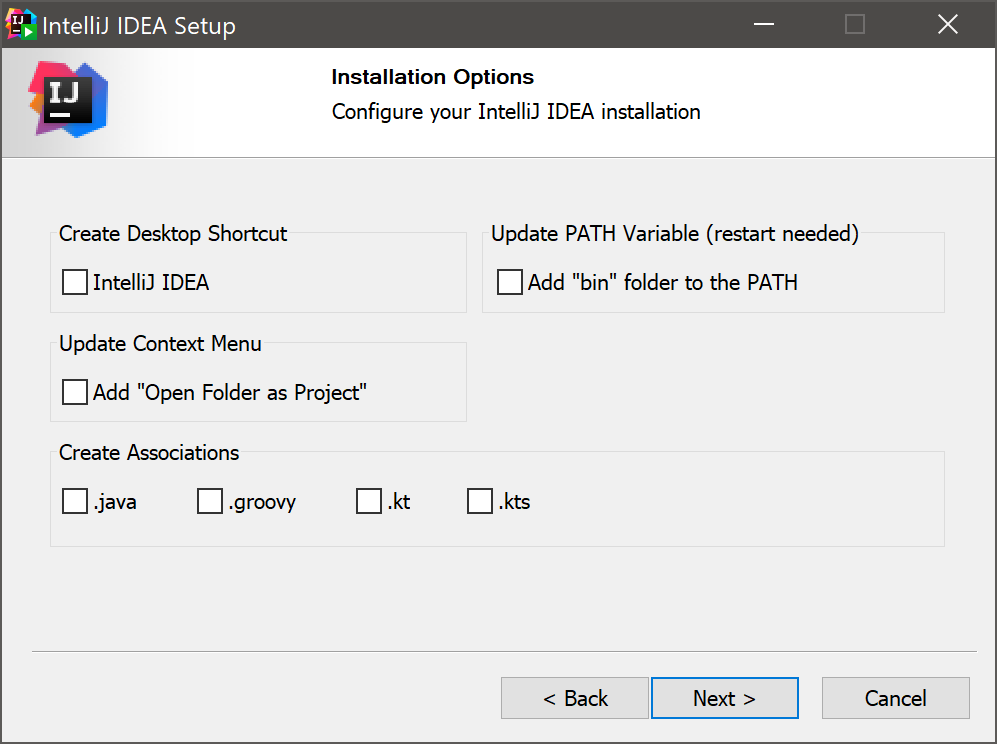
要运行 IntelliJ IDEA,请在 Windows “开始”菜单中找到它或使用桌面快捷方式。您还可以运行安装目录中bin下的启动器批处理脚本或可执行文件。
将存档解压到所需的文件夹。
要运行 IntelliJ IDEA,请使用bin下解压目录中的启动器批处理脚本或可执行文件。
笔记
Intel 和 Apple Silicon 处理器有单独的磁盘映像。
挂载图像并将IntelliJ IDEA应用程序拖动到“应用程序”文件夹。
从应用程序目录、Launchpad 或 Spotlight运行 IntelliJ IDEA 应用程序。
下载 tarball .tar.gz。
笔记
ARM64 处理器有一个单独的 tarball。
将 tarball 解压到支持文件执行的目录。
例如,要将其解压到推荐的/opt目录,请对 IntelliJ IDEA Ultimate 运行以下命令:
$sudo tar -xzf ideaIU-*.tar.gz -C /opt对于 IntelliJ IDEA 社区,运行:
$sudo tar -xzf ideaIC-*.tar.gz -C /opt
警告
请勿在现有安装上提取 tarball 以避免冲突。始终将其解压到一个干净的目录中。
从提取的目录中执行idea.sh脚本以运行 IntelliJ IDEA。
要创建桌面条目,请执行以下操作之一:
在欢迎屏幕上,单击配置 | 创建桌面条目
从主菜单中,单击工具 | 创建桌面条目
首次运行 IntelliJ IDEA 时,您可以采取几个步骤来完成安装、自定义实例并开始使用 IDE。
更多信息,请参阅首次运行IntelliJ IDEA。
有关包含用户特定文件的默认 IDE 目录位置的更多信息,请参阅IDE 使用的目录。
Windows 上的静默安装
静默安装是在没有任何用户界面的情况下执行的。网络管理员可以使用它在多台计算机上安装 IntelliJ IDEA,并避免打扰其他用户。
要执行静默安装,请使用以下开关运行安装程序:
/S:启用静默安装/CONFIG:指定静默配置文件路径/D:指定安装目录路径该参数必须是命令行中的最后一个,并且即使路径包含空格,它也不应该包含任何引号。
例如:
>ideaIU.exe /S /CONFIG=d:\temp\silent.config /D=d:\IDE\IntelliJ IDEA Ultimate
要检查安装过程中的问题,请在和参数/LOG之间添加带有日志文件路径和名称的开关。安装程序将生成指定的日志文件。例如:/S/D
>ideaIU.exe /S /CONFIG=d:\temp\silent.config /LOG=d:\JetBrains\IDEA\install.log /D=d:\IDE\IntelliJ IDEA Ultimate
静默配置文件
您可以在https://download.jetbrains.com/idea/silent.config下载 IntelliJ IDEA 的默认静默配置文件
静默配置文件定义了安装 IntelliJ IDEA 的选项。使用默认选项,仅对当前用户执行静默安装:mode=user。如果要为所有用户安装 IntelliJ IDEA,请将安装模式选项的值更改为mode=admin并以管理员身份运行安装程序。
每个 JetBrains 产品的默认静默配置文件都是唯一的。您可以根据需要修改它以启用或禁用各种安装选项。
笔记
无需配置文件即可执行静默安装。在这种情况下,请忽略该
/CONFIG开关并以管理员身份运行安装程序。如果没有静默配置文件,安装程序将忽略所有附加选项:它不会创建桌面快捷方式、添加关联或更新变量PATH。但是,它仍然会在“开始”菜单中的JetBrains下创建一个快捷方式。
在 Linux 上作为快照包安装
您可以将 IntelliJ IDEA 作为独立的snap包安装。由于快照会自动更新,因此您的 IntelliJ IDEA 安装将始终是最新的。
笔记
要使用 snap,请按照安装指南中的说明安装并运行snapd服务。
在 Ubuntu 16.04 LTS 及更高版本上,此服务已预安装。
IntelliJ IDEA 通过两个渠道分发:
稳定频道仅包含稳定版本。要安装 IntelliJ IDEA 的最新稳定版本,请运行以下命令:
IntelliJ IDEA 旗舰版社区版$sudo snap install intellij-idea-ultimate --classic$sudo snap install intellij-idea-community --classic该
--classic选项是必需的,因为 IntelliJ IDEA snap 需要对系统的完全访问权限,就像传统打包的应用程序一样。边缘通道包括 EAP 版本。要安装 IntelliJ IDEA 的最新 EAP 版本,请运行以下命令:
IntelliJ IDEA 旗舰版社区版$sudo snap install intellij-idea-ultimate --classic --edge$sudo snap install intellij-idea-community --classic --edge
安装快照后,您可以通过运行 intellij-idea-ultimate或intellij-idea-community命令来启动它。
要列出所有已安装的快照,您可以运行sudo snap list. 有关其他 Snap 命令的更多信息,请参阅Snapcraft 文档。
感谢您的反馈意见!